Créer des pages et des options de navigation
Les pages sont un des éléments parmi les plus importants d’un site Web. Elles permettent de structurer et d’organiser le contenu, tout en affichant celui-ci de façon esthétique. Vous pouvez facilement ajouter et gérer vos pages à partir de l’onglet Pages. Cet article vous renseignera sur l’essentiel dont vous avez besoin pour démarrer.
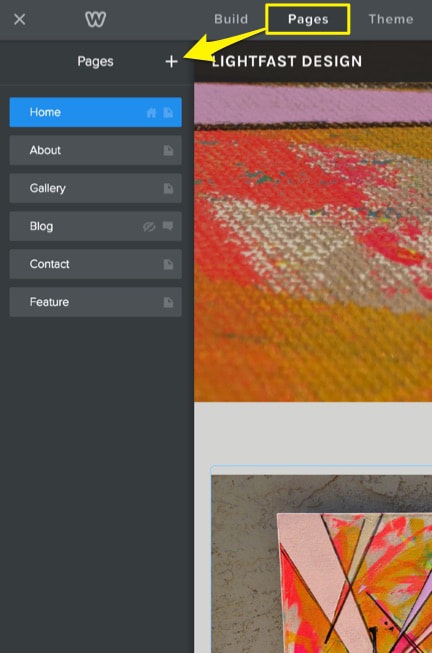
Cliquez sur le bouton + en haut de la barre latérale Pages pour ouvrir le menu permettant d’ajouter des pages.
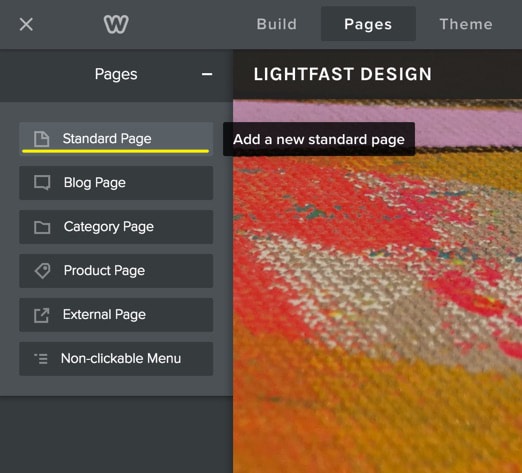
Il existe plusieurs options de page, mais la page standard est probablement celle que vous utiliserez le plus. Nous nous concentrerons donc sur elle ici. Vous pouvez obtenir de plus amples renseignements sur les pages de produits et les catégories ici et sur les pages de blogue ici.
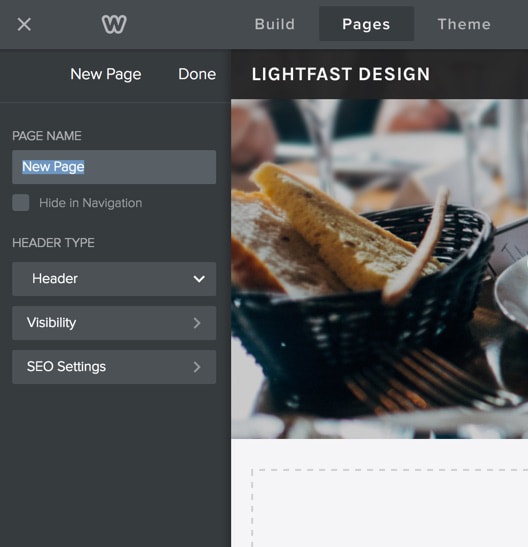
En sélectionnant l’option Page standard, une nouvelle page sera créée et vous serez invité à lui donner un nom. Vous pouvez également changer le type d’entête, configurer les droits d’accès et d’affichage de la page et paramétrer son référencement.
Une fois terminé, cliquez sur Terminé pour enregistrer et revenir à la liste des pages. Votre nouvelle page s’affichera au bas de la liste.
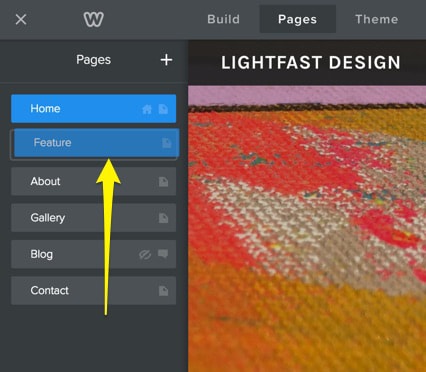
Vous pouvez réorganiser l’ordre des pages en cliquant sur l’une d’elles et en la faisant glisser dans la liste des pages. Si vous faites glisser une page tout en haut de la liste, cette page deviendra votre page d’accueil, comme l’indique l’icône de la maison à côté du nom de la page. Modifier l’ordre des pages dans la liste modifiera également leur ordre d’affichage dans la navigation.

Vous pouvez également créer des sous-pages en faisant glisser une page en dessous et à droite d’une autre page. Vous pouvez même créer des sous-pages secondaires en faisant glisser des pages en dessous et à droite d’une sous-page existante.
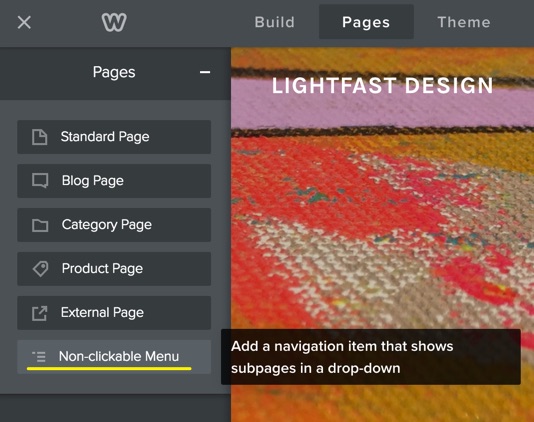
Le menu de navigation affichera vos pages principales, et lorsque vous les survolerez, vos sous-pages apparaîtront dans un menu déroulant situé en dessous. L’élément principal du menu peut être soit un lien fonctionnel menant à une page, soit un élément de menu non cliquable. Pour le rendre non cliquable, cliquez sur l’icône + pour ajouter une page et sélectionnez Menu non cliquable. Donnez un nom au nouvel élément de menu, puis revenez à l’onglet principal des Pages pour organiser vos sous-pages.
Si vous souhaitez modifier une page que vous avez déjà créée, il vous suffit d’accéder à l’onglet Pages et de cliquer sur la page concernée. La page se chargera automatiquement dans l’éditeur, ce qui vous permettra d’apporter les modifications nécessaires.